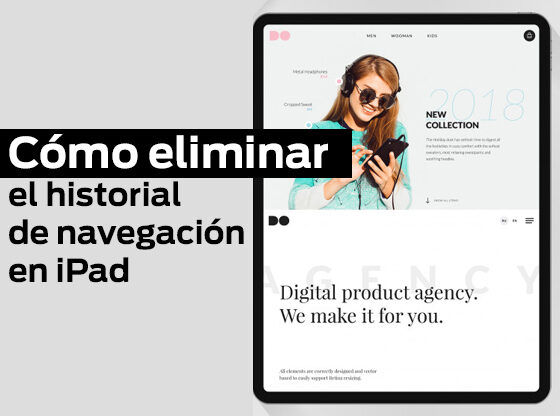Hay dos formas de eliminar el historial de navegación en un iPad con iOS 7: una a través del navegador web Safari y la otra a través de la aplicación Configuración. Ambos son muy sencillos. Aquí explicamos cómo eliminar el historial de navegación web en un iPad.
Elimina el historial de navegación en iPad con Safari.
Abrir Safari haciendo clic en el icono de Safari en la esquina inferior izquierda de la pantalla de su iPad. Ahora haga clic en el icono de marcadores, que se encuentra en la parte superior de la ventana de su navegador, justo a la derecha de la barra de direcciones.
Seleccione la opción ‘Historial’. Ahora verá una lista de todas las páginas que ha visitado, junto con el día y la fecha en que visitó ese sitio.
En la parte inferior de la luz, verá la opción ‘Borrar’. Haz Click.
Ahora se le darán dos opciones ‘Borrar historial’ o ‘Cancelar’. Para eliminar su historial de navegación, simplemente presione ‘Borrar historial’. Y eso es.
Eliminar el historial de navegación en iPad, usando Configuración
Abre el ícono de Configuración en tu pantalla de inicio.
Desplácese hacia abajo en el lado izquierdo hasta que encuentre una entrada para Safari. Pinchalo.
Verá la opción para Borrar historial, justo encima de Borrar cookies y datos. Selecciónelo.
Se le pedirá que confirme su elección. Acepte esto y su historial de navegación web desaparecerá para siempre.